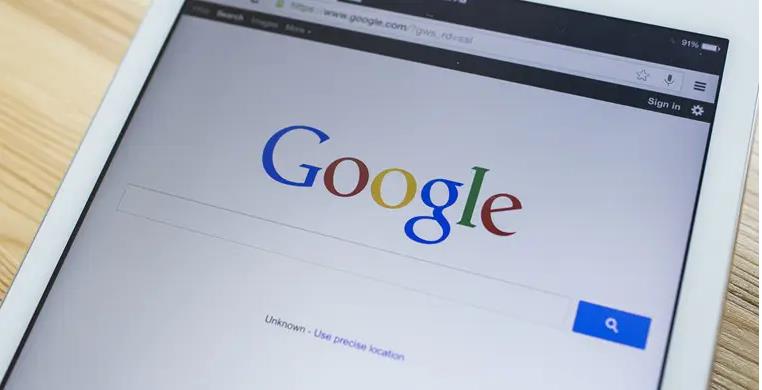
在使用Chrome浏览器时,有时会遇到安装失败的情况,并伴随出现错误代码0x80070057。这一错误通常与系统配置或网络连接有关,导致用户无法顺利完成Chrome的安装过程。本文将探讨解决这一问题的多种方法,帮助用户顺利安装Chrome浏览器。
首先,了解错误代码0x80070057的含义是解决问题的重要一步。该代码通常指示“参数不正确”,这意味着在某些情况下,系统可能因为文件损坏、注册表设置或其他配置问题,无法处理Chrome的安装请求。
解决此问题的方法可以分为以下几种:
1. **检查系统更新**
确保您的操作系统是最新版本。打开“设置” > “更新和安全” > “Windows更新”,检查是否有可用的更新并根据指示进行安装。更新系统可能会修复某些与安装相关的问题。
2. **清理临时文件**
系统中的临时文件可能会导致安装问题。可以通过下面的步骤清理临时文件:
- 按下“Win + R”打开运行窗口。
- 输入“%temp%”并按回车键,打开临时文件夹。
- 选择所有文件并删除。如果不能删除某些文件,可以跳过它们。
3. **检查防病毒软件**
某些防病毒软件可能会将Chrome安装程序误判为潜在威胁,从而阻止安装。尝试暂时禁用防病毒软件或将Chrome安装程序添加到其排除列表中,然后重试安装。
4. **使用官方卸载工具**
如果之前安装过Chrome但未能完全卸载,可能会遗留文件影响后续安装。Google提供了一个官方的Chrome清理工具,可以帮助用户彻底卸载旧版本Chrome并清除相关残留文件。下载并运行该工具后,再尝试重新安装Chrome。
5. **检查网络连接**
安装过程需要下载必要的文件,确保网络连接稳定。检查网络设置,尝试切换到有线连接,或重启路由器。如果使用公共Wi-Fi,可能需要相关权限或进行额外设置。
6. **手动下载Chrome安装文件**
如果自动安装过程失败,尝试手动下载Chrome浏览器的安装文件。访问Google Chrome的官方网站,下载最新版本的安装程序,然后以管理员身份运行该文件进行安装。
7. **更新注册表**
在极少数情况下,Windows注册表中的某些设置可能会导致安装失败。可以按以下步骤备份并修改注册表:
- 按“Win + R”,输入“regedit”并打开注册表编辑器。
- 备份注册表项,选择“文件” > “导出”,并保存备份文件。
- 浏览到以下路径:HKEY_LOCAL_MACHINE\SOFTWARE\Google\Chrome。
- 如果存在,删除名为“Installer”的键或文件。
- 然后尝试重新安装Chrome。
总结起来,错误代码0x80070057导致Chrome安装失败的原因多种多样,但通过以上几种方法,通常能够解决问题。若问题仍未解决,建议查询Google的支持页面或联系技术支持,获取进一步的帮助。这样,您就能顺利安装并体验Chrome浏览器的强大功能。











